在日常办公中,文档底色问题常让用户困扰:从网页复制的文本自带灰色背景、误操作设置的段落底色、甚至是顽固的页面背景色,都可能破坏文档的专业性。本文将针对不同场景,提供系统化的解决方案,帮助用户高效清除WPS文档中的各类底色。
## 一、文字级底色:精准定位字符属性
当文档中部分文字出现灰色或彩色底色时,通常源于字符底纹设置。此类底色会随文字移动,且可能影响打印效果。
**操作步骤**:
1. 选中需要清除底色的文字(可按住Ctrl键多选)
2. 点击「开始」选项卡中的「字符底纹」按钮(图标为A字下方带横线)
3. 若底色未消失,可进一步点击「清除格式」按钮(橡皮擦图标)
**技术原理**:字符底纹通过字符格式属性实现,清除时需重置文本的底层样式。对于复杂格式文档,建议先使用「Ctrl+A」全选后清除格式,再重新设置所需样式。
## 二、段落级底色:破解边框与底纹联动
当底色覆盖整个段落时,往往与段落边框设置关联。此类底色可能伴随边框线出现,形成封闭的色块区域。
**深度操作流程**:
1. 选中目标段落(鼠标三击可快速选中)
2. 点击「开始」选项卡→「边框」下拉菜单→「边框和底纹」
3. 在弹出窗口中:
- 切换至「底纹」选项卡
- 「填充」选择「无颜色」
- 「图案」样式选择「清除」
- 「应用于」选择「段落」
4. 点击确定后检查效果
**进阶技巧**:若底色仅出现在部分行,可调整「应用于」为「文字」,实现更精细的控制。对于表格中的底色,需在「应用于」中选择「单元格」。
## 三、页面级背景:彻底重置文档底色
当整个页面呈现统一底色时,问题可能出在页面设置或主题背景。此类底色会影响所有页面元素,包括页眉页脚。
**分步解决方案**:
**方案一**:通过页面布局重置
1. 点击「页面布局」选项卡
2. 在「页面颜色」下拉菜单中选择「无颜色」
3. 检查「水印」设置,确保未添加背景水印
**方案二**:通过设计选项清除
1. 点击「设计」选项卡(部分版本需启用)
2. 找到「页面背景」组
3. 选择「删除页面背景」选项
**特殊场景处理**:对于从PDF转换的文档,可能存在图层底色。此时需:
1. 启用「WPS文字」→「编辑」→「选择对象」工具
2. 框选整个页面后右键「组合」→「取消组合」
3. 逐层删除底层色块
## 四、顽固底色:终极排查指南
当常规方法失效时,可能是以下原因导致:
1. **主题覆盖**:检查「设计」→「主题」是否应用了带背景的主题
2. **节设置**:右键页面→「节」→「下一页分节符」可能导致背景继承异常
3. **模板污染**:使用「文件」→「选项」→「加载项」检查是否有异常模板
**应急方案**:
1. 新建空白文档
2. 点击「插入」→「对象」→「文件中的文字」导入原内容
3. 保存为新文件
## 五、预防性建议:养成规范操作习惯
1. **复制净化**:从网页复制时,使用「选择性粘贴」→「无格式文本」
2. **样式管理**:提前设置好标题、正文等样式,避免直接修改字符属性
3. **版本控制**:定期备份文档,使用「文件」→「版本」功能管理修改历史
通过系统掌握上述方法,用户可应对90%以上的文档底色问题。对于特别复杂的文档,建议分步骤处理:先清除字符格式,再处理段落属性,最后检查页面设置,确保彻底解决问题。